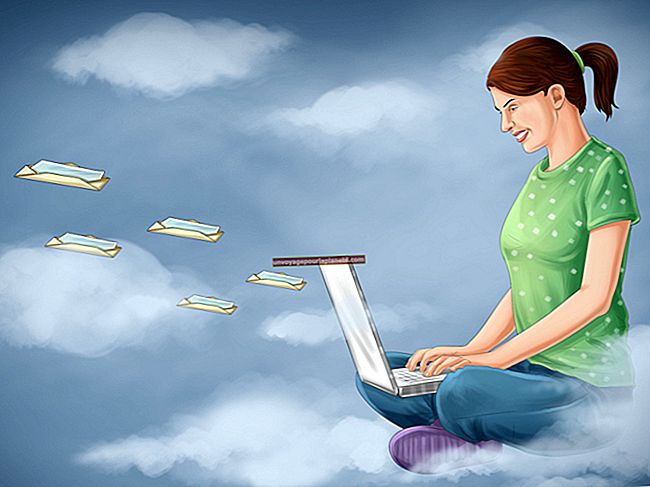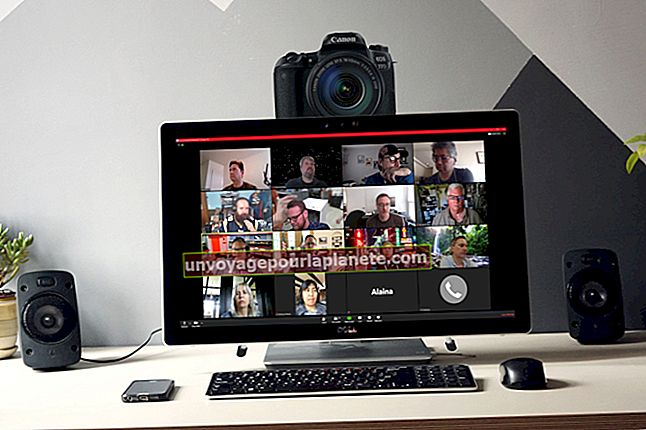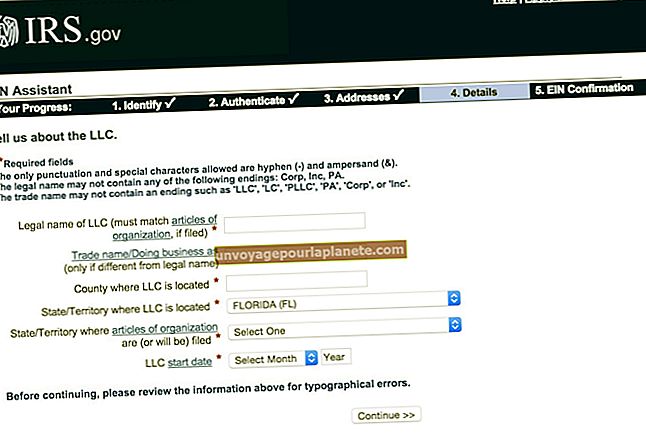কীভাবে ম্যাকের উপর ফাইন্ডারকে মেরে ফেলা যায়
ফাইন্ডার হল এমন একটি অ্যাপ্লিকেশন যার মাধ্যমে আপনি আপনার ম্যাক কম্পিউটারে আপনার ব্যবসায়ের বেশিরভাগ প্রোগ্রাম, ফোল্ডার, ফাইল এবং ড্রাইভ অ্যাক্সেস করতে পারেন। কখনও কখনও, ফাইন্ডার, কোনও অ্যাপ্লিকেশনের মতো, প্রতিক্রিয়াবিহীন হতে পারে। আপনি যখন কোনও ক্লায়েন্টের জন্য উপস্থাপনা চালাচ্ছেন এবং এই উপস্থাপনাটি খুব বেশি স্মৃতি গ্রহণ করছে তখন এটি ঘটতে পারে। কারণ যাই হোক না কেন, অ্যাপ্লিকেশনটি ছেড়ে দেওয়া যদি কাজ না করে তবে আপনাকে ম্যানুয়ালি অ্যাপ্লিকেশনটি মারতে হবে need আপনার কম্পিউটারে ফাইন্ডার অ্যাপ্লিকেশনটি মেরে ফেলার জন্য একাধিক ফোর্স প্রস্থান কমান্ডের একটি ব্যবহার করুন।
কীবোর্ড শর্টকাট
1
অ্যাপ্লিকেশনটিকে সক্রিয় করতে আপনার ডকে "সন্ধানকারী" আইকনটি ক্লিক করুন।
2
"কমান্ড-অপশন-শিফট-এসকে" টিপুন।
3
অ্যাপ্লিকেশনটি বন্ধ হয়ে গেলে কীগুলি ছেড়ে দিন। আপনাকে এক থেকে দুই সেকেন্ডের জন্য চারটি কী এক সাথে ধরে রাখতে হবে।
ক্রিয়াকলাপ নিরীক্ষক
1
স্পটলাইট সরঞ্জাম আনতে "কমান্ড-স্পেস বার" টিপুন।
2
স্পটলাইট অনুসন্ধান ক্ষেত্রে "ক্রিয়াকলাপ মনিটর" টাইপ করুন।
3
অনুসন্ধানের ফলাফলগুলিতে "ক্রিয়াকলাপ পর্যবেক্ষক" এ ক্লিক করুন। আপনার ম্যাকটি ক্রিয়াকলাপ মনিটর সরঞ্জামটি লোড করবে, যা আপনার কম্পিউটারে সমস্ত সক্রিয় প্রক্রিয়াগুলির তালিকা করে।
4
প্রক্রিয়াগুলির তালিকা থেকে "সন্ধানকারী" এ ক্লিক করুন।
5
"প্রস্থান প্রস্থান" বোতামটি ক্লিক করুন এবং "বাহিনী থেকে প্রস্থান করুন" নির্বাচন করুন।
অ্যাপল মেনু
1
অ্যাপ্লিকেশনটিকে সক্রিয় করতে আপনার ডকে "সন্ধানকারী" আইকনটি ক্লিক করুন।
2
"শিফট" কী টিপুন এবং ধরে রাখুন এবং আপনার স্ক্রিনের উপরের-বাম কোণে অ্যাপল লোগোটি ক্লিক করুন। একটি ড্রপ ডাউন মেনু প্রদর্শিত হবে.
3
ড্রপ-ডাউন মেনু থেকে "বল ত্যাগ করুন অনুসন্ধানকারী" ক্লিক করুন।